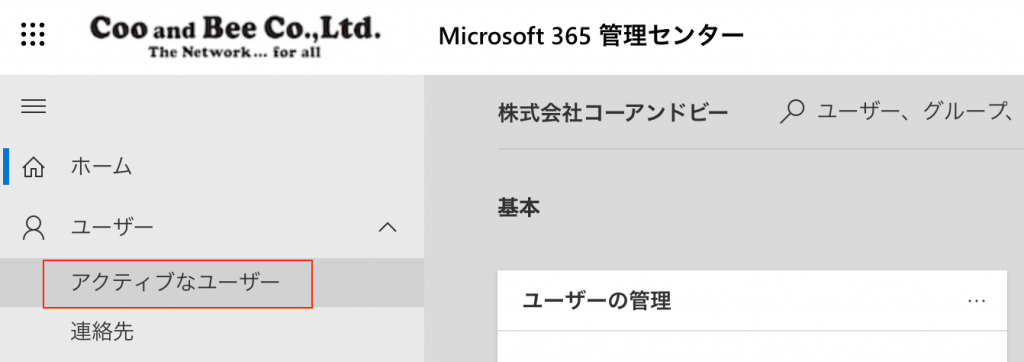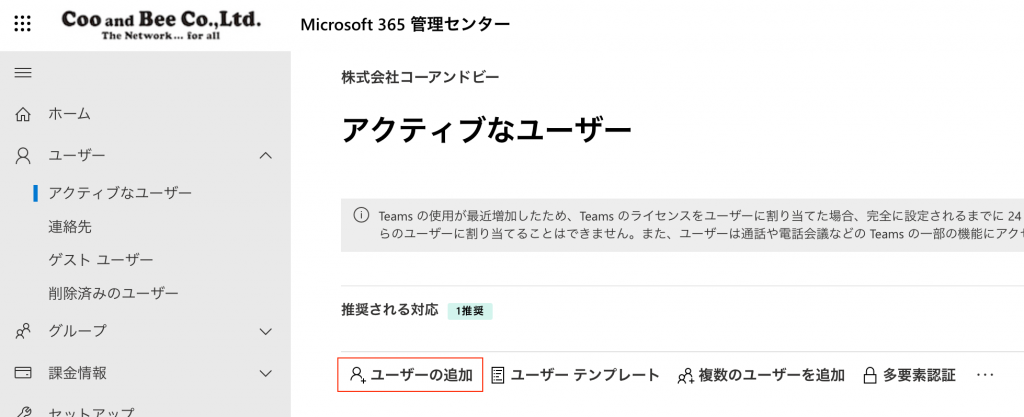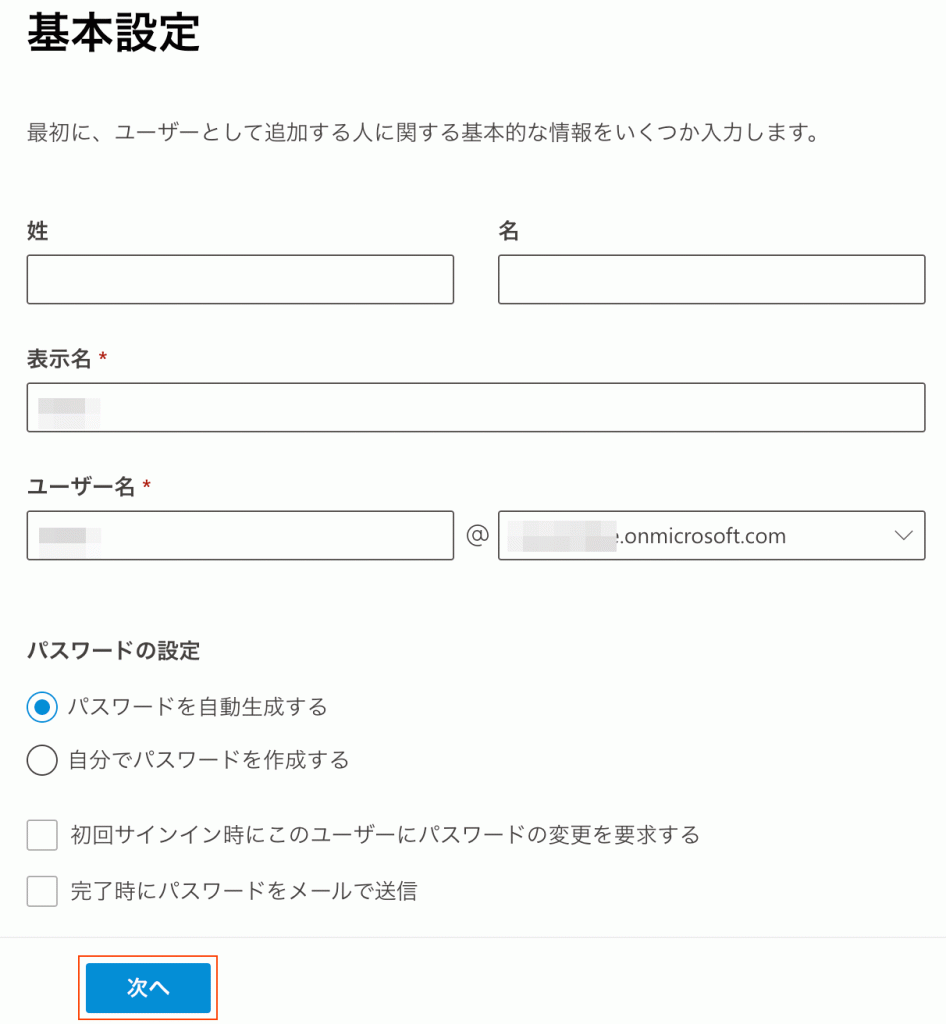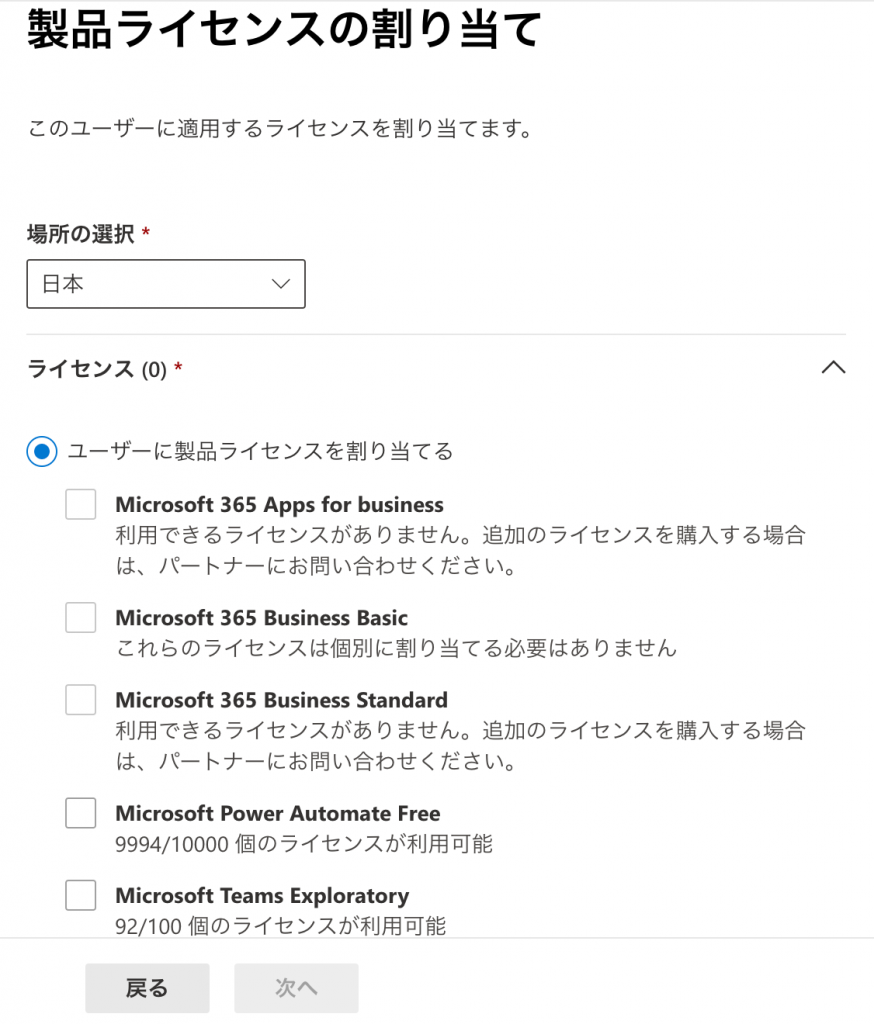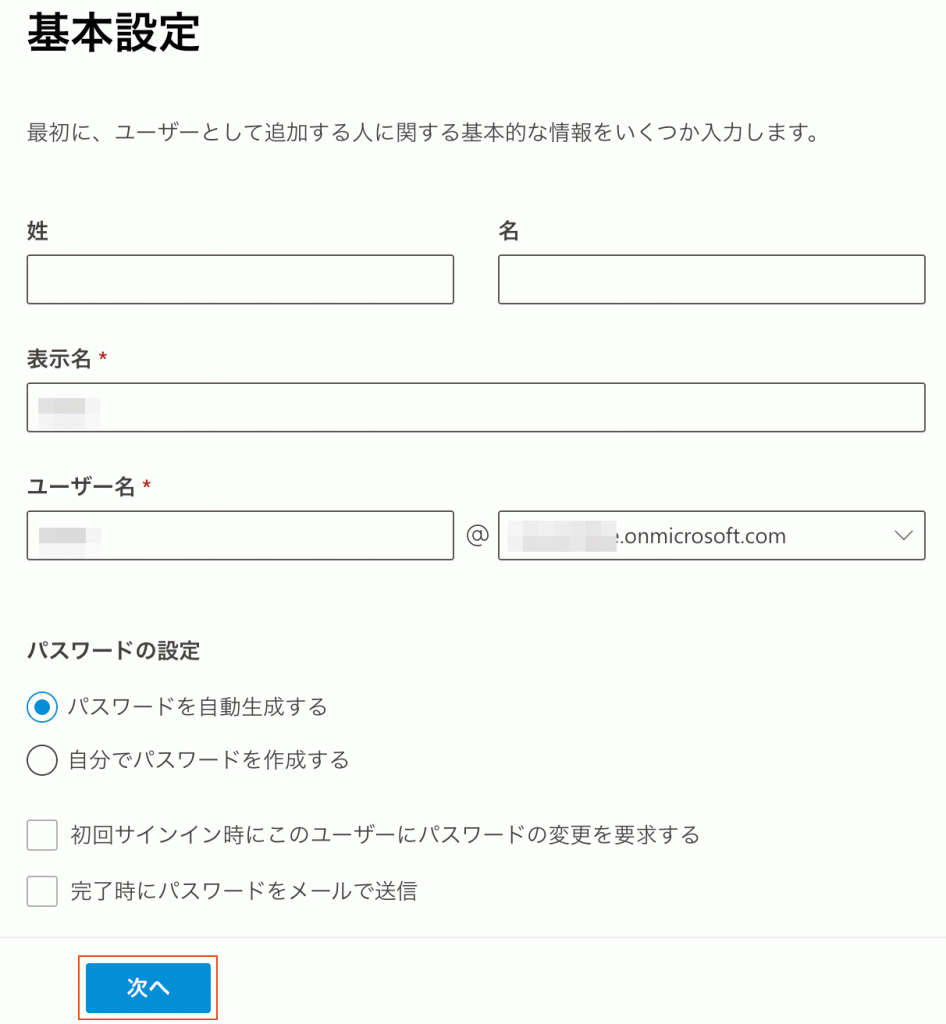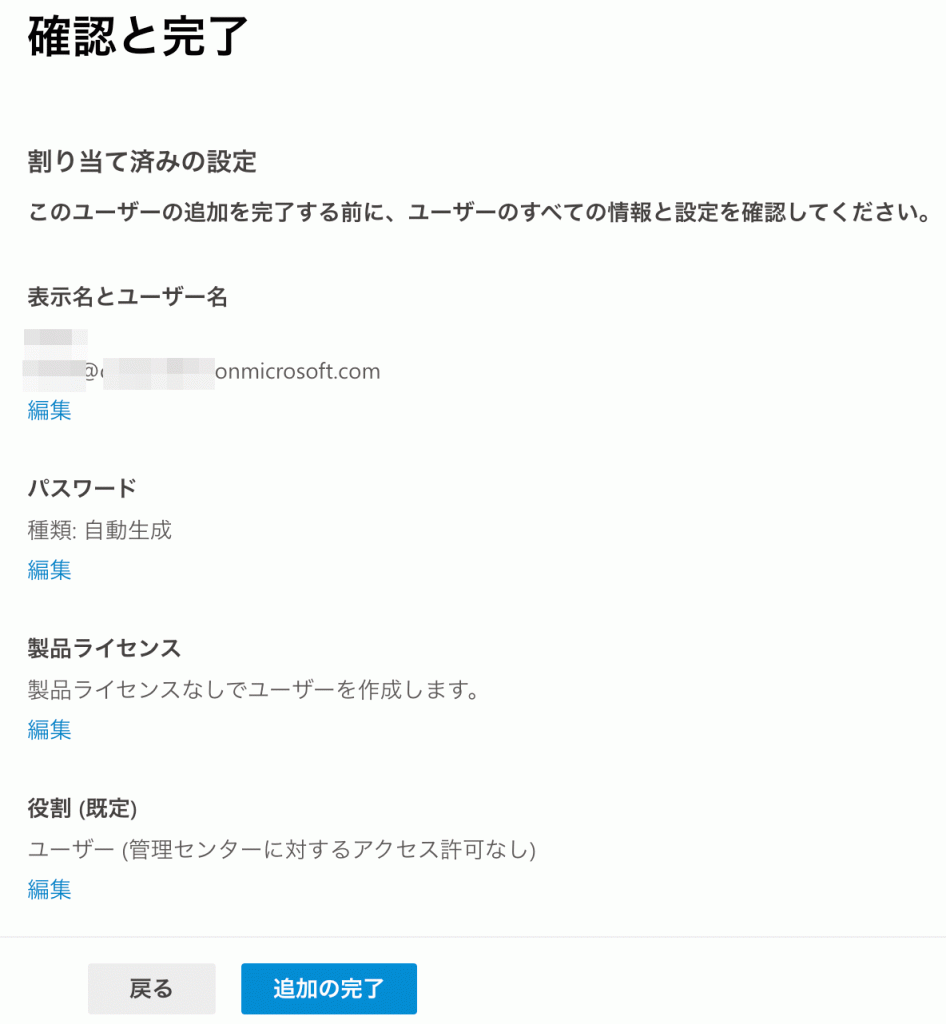help ヘルプ
Microsoft 365シリーズ ログインとユーザー作成、ライセンスの割り当てについて
サービスプラン
・Microsoft 365 Business Basic
・Microsoft 365 Business Standard
・Microsoft 365 Business Premium
・Microsoft 365 Apps for business
など
ここでは、主に利用する機能について触れていきます。
管理画面では、お問い合わせ先の情報やメーカーのヘルプについても記載がありますので、必要の際にはご利用ください。
概要
Microsoft365シリーズでは、管理者がユーザーを作成することができます。作成したユーザーにライセンスを付与するのは、管理者の役割です。購入済みのライセンス、もしくは無料で提供されるライセンスがありますので、必要に応じて割り当ててください。
管理者の役割は、ユーザーの作成とライセンスの割り当てだけではありません。ユーザーがどのサービスをどの程度利用しているか、またサービスやデータへのアクセスを管理し、制御することも管理者の役割です。これらは別の場所で触れていきます。
管理画面へのログイン
1.https://office.com にアクセスします。
2.ユーザー名とパスワードを入力し、ログインします。
※一番最初のログインは、開通案内に記載のあるユーザー情報を使用してください。
追加で作成したユーザーでログインすることも可能ですが、権限の付与にご注意ください。
ユーザーの作成
1.「管理画面」のトップページにアクセスしている状態で、「管理」を左クリックします。
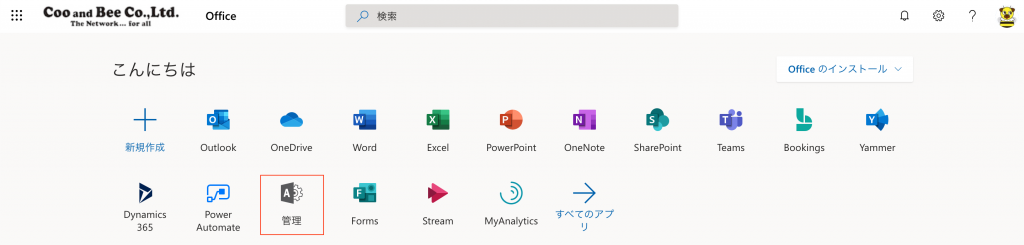
2.左メニューにおいて、[ユーザー]-[アクティブなユーザー]を左クリックします。
3.「アクティブなユーザー」のページにアクセスしていることを確認し、「ユーザーの追加」ボタンを左クリックします。
4.「基本情報」の各項目をご入力・選択していただきましたら、「次へ」を左クリックします。
5.「製品ライセンスの割り当て」にて、割り当てたいライセンスにチェックを入れて、「次へ」を左クリックします。
製品ライセンスを持たせないユーザーを作成することも出来ます。
例えば、Streamなどで動画を閲覧するだけのユーザーは、製品ライセンスを持たせる必要がありません。
必要に応じて有効活用してください。
6.「役割」と「プロファイル情報」を必要に応じてご入力・確認した後、「次へ」を左クリックします。
下記の画像は、「パスワードを自動生成」を選択した場合です。
管理者ご自身で設定することも可能ですが、Microsoft365はセキュリティをとても意識しているため、以下のメッセージが添えられます。
強固なパスワードを設定してください。
「強力なパスワードが必要です。強力なパスワードは、8 文字から 256 文字の間で、大文字、小文字、数字、記号のうち少なくとも 3 つを組み合わせて指定する必要があります。」
7.「確認と完了」で入力した内容を確認し、間違えがなければ「追加の完了」を左クリックします。
インストールが必要になるアプリケーションをご利用になる場合、管理画面にてライセンスを割り当てたユーザーにてログインを行ってください。
インストールボタンが表示されます。
マイクロソフト社公式サイト該当ページ
はじめに
https://docs.microsoft.com/ja-JP/microsoft-365/admin/setup/?view=o365-worldwide